本文阐述了如何正确接入电脑音箱与其主机,以实现极佳的音效体验。借助详细严谨的操作指南及实用性建议,读者可成功完成音箱与主机的配对,进而享受至臻无瑕的音乐、游戏以及影片体验。
一、查看接口类型
首先,请确认您的计算机与音响设备的接口样式。市面上常使用的接口类型包括3.5毫米耳机插孔、USB端口以及蓝牙无线连接等等。根据所持设备特性,择适宜连接方法。

二、使用3.5mm耳机插孔连接
若您的计算机与音响设备均设有3.5mm耳机接口,则可用具有3.5mm双声道音频功能的电缆进行线路联接。只需将两端分别接入计算机与音响设备相应的音频出口与入口即可正常工作。

三、使用USB接口连接
若所用音响支持USB接入,仅需将USB插口与电脑的USB端口连接,电脑便可自行识别并加载相配的驱动软件。
四、使用蓝牙无线连接
若您的电脑与音箱皆具备蓝牙技术,可通过蓝牙实现其无缝连接。首先,在电脑端启动蓝牙服务,并寻找周围可用的音箱装备;随后,于音箱上执行配对操作,完成与电脑的精准匹配。待配对成功后即可畅享无线音频之美。

五、调整音量和声道设置
成功联网后,请务必在操作系统中调节音量及声道设定,以提升音频质量。请导航至系统设置面板,定位"声音"选项卡进行调整。
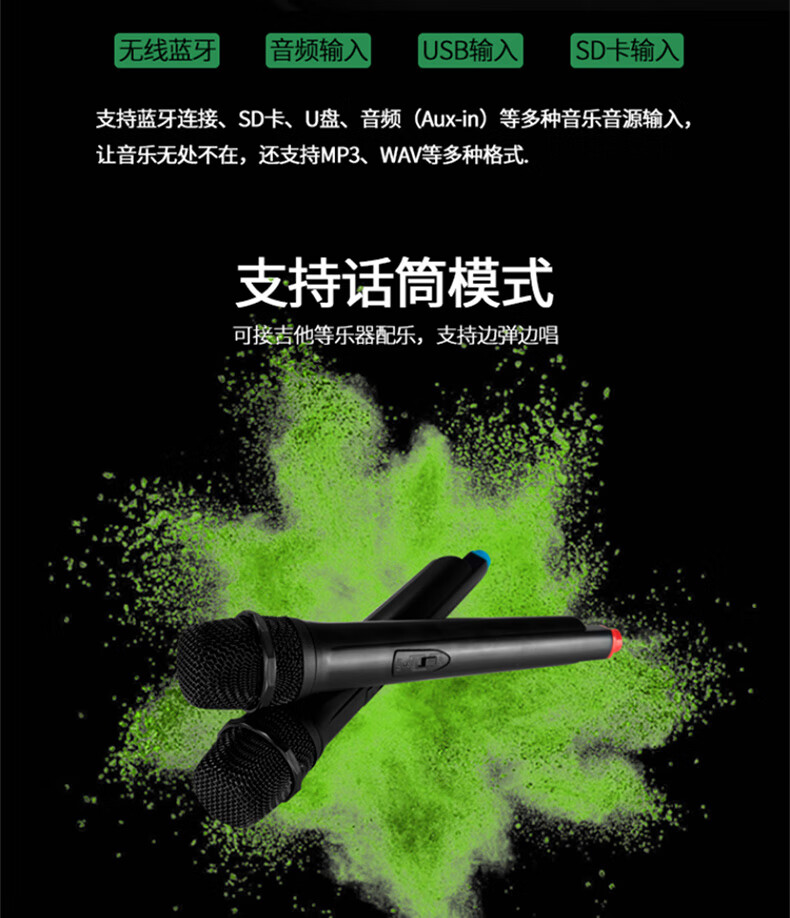
六、测试音效效果
完成链接后,通过试播优质音频或观看电影,便可精确检验音效表现。细心聆听,对音量与均衡器进行调整至理想状态。
七、注意事项
在使用过程中,需要注意以下几点:
1.确保连接线松紧适中,避免过度拉扯引起接口松动或损坏。
2.避免长时间高音量使用,以免影响听力健康。

3.定期清洁音箱和接口,保持良好的音质表现。
若遇连接不畅情况,请参照音响设备与计算机的使用手册,或寻求相关领域专业人员的帮助。
遵循上述流程及关键点,读者可顺利实现电脑音响设备与主机构成网络并享受到极佳的音质体验。现在,请携手共启音乐、游戏以及影视的全新领域!









